
हे अजूनही तुम्हाला आश्चर्यचकित करू शकते, परंतु असे लोक आहेत जे अनेक कारणांसाठी मायक्रोसॉफ्ट एज वापरणे सुरू ठेवतात. हे खरे आहे की तो यापुढे गुगल क्रोम आणि मोझिला फायरफॉक्स किंवा ऑपेरासह बाजाराचा राजा राहिला नाही परंतु तो अजूनही तेथे आहे, पावसाचा प्रतिकार करत आहे. बरेच वापरकर्ते अजूनही जुने एक्सप्लोरर पसंत करतात आणि त्यांना मायक्रोसॉफ्टचा ब्राउझर वापरणे सुरू ठेवण्याचा पूर्ण अधिकार आहे कारण ते त्याचे समर्थन करत आहेत. परंतु आपल्याला सर्वकाही आवडण्याची गरज नाही आणि म्हणूनच आपण येथे असल्यास हे कारण आहे मायक्रोसॉफ्ट एजच्या कव्हरवरून बातम्या कशा काढायच्या हे तुम्हाला शिकायचे आहे. आणि या लेखादरम्यान आम्ही ते साध्य करण्यात मदत करणार आहोत.

काही काळापूर्वीच मायक्रोसॉफ्टने आपल्या ब्राउझरची अधिक चांगली आवृत्ती तयार करणे आणि त्या वेळी यशस्वी होणा -या काही भागांमध्ये तयार करणे सुरू केले. या सगळ्याबरोबर मायक्रोसॉफ्टने क्रोमियमवर आधारित आपला ब्राउझर तयार करण्याचा निर्णय घेतला, प्रोग्रामिंग भाषा ज्यामध्ये ऑपेरा किंवा गूगल क्रोम बनवले जाते, ब्राउझरचे सध्याचे दोन राजे. तेव्हापासून, मायक्रोसफ्ट एज पुनरुज्जीवित झाला आणि आता जगभरात 600 दशलक्ष वापरकर्त्यांपेक्षा जास्त आहे. आपल्याला हे देखील पहावे लागेल की हा एक नवीन पीसीमध्ये डीफॉल्ट ब्राउझर आहे, असे म्हटले पाहिजे. परंतु कोणत्याही परिस्थितीत हा आकडा केवळ आपल्याला हे पाहण्यास प्रवृत्त करतो की आपण काहीतरी तयार करण्यासाठी थोडा प्रयत्न केला तर एक चांगले उत्पादन बाहेर येऊ शकते.
तरीही, कव्हरवरील बातम्यांसह मायक्रोसॉफ्ट एजने ऑफर केलेल्या सर्व गोष्टी तुम्हाला कदाचित आवडत नाहीत. आणि असे आहे की जर गुगलने एखाद्या गोष्टीसाठी विजय मिळवला असेल तर ते त्याच्यामुळे आहे साधेपणा आणि साधेपणा. आणि त्याने ते आपल्या ब्राउझरवर लागू केले जे इतर पैलू जोडून त्याला यशाकडे नेले. म्हणूनच आम्ही या लेखाच्या सहाय्याने आपला ब्राउझर अधिक सुलभ करण्याचा प्रयत्न करणार आहोत, सर्वात सोपा आणि सर्वात महत्त्वाचे म्हणजे आम्ही मायक्रोसॉफ्ट एजच्या कव्हरवरून बातम्या काढणार आहोत.
मायक्रोसॉफ्ट एज न्यूज कव्हर काय आहे?
तुम्ही मायक्रोसॉफ्ट एज मध्ये नवीन असाल आणि अजून माहित नाही थीम निष्क्रिय करण्यापूर्वी ती काय आहे. किंवा ते तिथे आहे, ते तुम्हाला त्रास देते आणि तुम्ही त्याचे नाव घेत नाही. बरं, सर्वप्रथम आम्ही विषय कशाबद्दल आहे ते स्पष्ट करणार आहोत.
मायक्रोसॉफ्ट एज चे न्यूज फीड किंवा न्यूज कव्हर हे मुळात आहे लेखांचा एक गट जो प्रत्येक वेळी तुम्ही मायक्रोसॉफ्ट ब्राउझर उघडता तेव्हा किंवा प्रत्येक वेळी जेव्हा तुम्ही सुरवातीपासून नवीन टॅब उघडता तेव्हा दिसून येतो. आपण कोणत्या वेबसाइटवर जायचे आहे हे ठरवण्यापूर्वी, सर्व बातम्या तेथे आहेत. सहसा असे घडते की वेगवेगळ्या गोष्टींसाठी बर्याच जाहिराती देखील आहेत ज्या आम्हाला आवडत नाहीत आणि म्हणूनच मायक्रोसॉफ्ट एज ब्राउझरच्या बहुसंख्य वापरकर्त्यांना त्यांच्यापासून मुक्त व्हायचे आहे.
बर्याच वेळा त्या बातम्या उपयुक्त किंवा मनोरंजक असू शकतात. वेळेचा इतर मोठा भाग सहसा जाहिराती असतात ज्या आपण पाहू इच्छित नाही. कधीकधी आपण नवीन टॅब उघडल्यावर किंवा शेवटचा लीग गेम कोणी जिंकला आहे हे पाहण्यासाठी हवामान कसे आहे हे पाहणे आपल्याला आवडेल परंतु इतर बरेच लोक असे करत नाहीत. कारण पुढील भागात मायक्रोसॉफ्ट एज वरून या सर्व बातम्या कशा काढायच्या हे आम्ही तुम्हाला शिकवणार आहोत लेखातून.
मायक्रोसॉफ्ट एज मधील कव्हर स्टोरीज कसे काढायचे? चरण -दर -चरण मार्गदर्शक
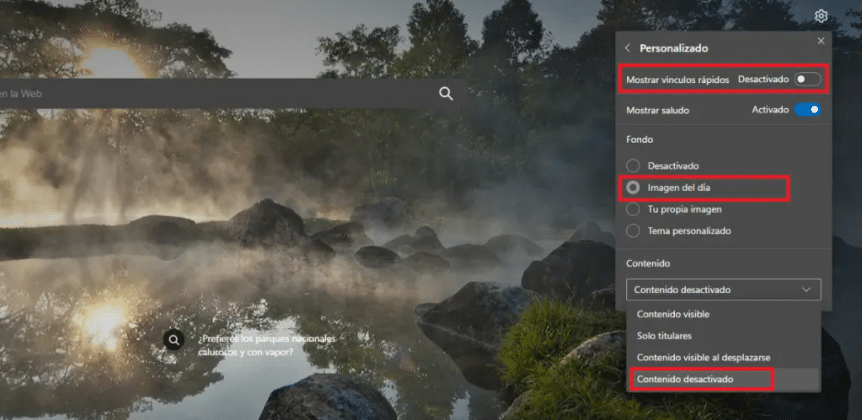
या लेखाचा आमचा हेतू साध्य करण्यासाठी, मायक्रोसॉफ्ट एजच्या कव्हरवरून बातम्या काढून टाका, आपल्याला फक्त त्या चरणांचे अनुसरण करावे लागेल जे आम्ही तुम्हाला खाली देतो:
सुरू करण्यासाठी आपल्याला ठराविक साधने बटण, आपल्या सर्वांना माहित असलेले चाक आणि मायक्रोसॉफ्ट एज मध्ये प्रवेश करावा लागेल वेब पृष्ठाच्या वरच्या उजव्या कोपर्यात स्थित प्रश्नामध्ये (सावधगिरी बाळगा, ब्राउझरमध्ये नाही, वेबवर जसे आम्ही तुम्हाला फोटोमध्ये टाकतो). आता पेज डिझाईन विभागात तुम्हाला कस्टम मेनू निवडावा लागेल. वैयक्तिकृत मेनूमध्ये आपल्याला आवश्यक आहे शो क्विक लिंक्स नावाचा पहिला बॉक्स अनचेक करा. अशा प्रकारे शोध बॉक्सच्या खालच्या भागात दर्शविलेले द्रुत दुवे पूर्णपणे अदृश्य होतील.
पूर्ण करण्यासाठी आम्हाला फंड मेनूवर जावे लागेल. तेथे आपण निवडू शकता दिवसाची प्रतिमा पर्याय जेणेकरून एकदा तुम्ही मायक्रोसॉफ्ट एज प्रविष्ट करता, तीच प्रतिमा नेहमी प्रदर्शित होते बिंग शोध इंजिन द्वारे दर्शवलेली पार्श्वभूमी. कंटेंट सेक्शनमध्ये जाऊन तुम्हाला ड्रॉप-डाउन बॉक्स निवडावा लागेल सामग्री अक्षम. जर तुम्ही हरवले तर तुमच्याकडे या परिच्छेदाच्या वर प्रतिमेतील एक लहान मार्गदर्शक आहे. जरी यात फारसा तोटा नसतो आणि अगदी सोपा असतो.
जसजसे आम्ही नेव्हिगेशन पर्यायांमध्ये हळूहळू बदल करतो तसतसे तुम्हाला दिसेल की सर्व काही रिअल टाइममध्ये झाले आहे. म्हणजे, मायक्रोसॉफ्ट एज ऑफर करत असलेल्या कोणत्याही पर्यायावर क्लिक किंवा अनचेक करताच हे लागू केले जाते. कोणत्याही परिस्थितीत तुम्हाला मायक्रोसॉफ्ट एज बंद करण्याची आणि पुन्हा ब्राउझर उघडण्याची गरज भासणार नाही कारण इंटरनेट एक्सप्लोररची ही नवीन आवृत्ती खूप वेगवान आणि कारखान्यातून तयार आहे.

काळजी करू नका आणि आपल्या इच्छेनुसार गोंधळ करू नका कारण इतर अनेक पर्याय आहेत जे आपण कदाचित यापूर्वी कधीही पाहिले नसतील. आणि खरं तर, आम्ही तुम्हाला आधी सांगितल्याप्रमाणे, नवीन Microsoft Edfge Chromium वर आधारित आहे. आणि याचा अर्थ असा आहे की तो आहे Google Chrome आणि Opera या त्याच्या नवीन भावंडांसारखे अनेक सानुकूल पर्याय. हे काय ऑफर करते ते शिकण्याची आणि प्रत्येक ग्राहकाच्या आवडीनुसार ते कसे खेळायचे ते जाणून घेण्याची गोष्ट आहे.
या प्रकारे आधीच आम्ही गोंधळ न करता मायक्रोसॉफ्ट एजच्या कव्हरवरून बातम्या कशा काढायच्या हे जाणून घ्यायला शिकलो असतो. आणि तुम्हाला वाटले की ते क्लिष्ट आहे, बरोबर? ते तुम्हाला कव्हरवर पुन्हा कधीही त्रास देणार नाहीत आणि तुमच्याकडे नेहमीच एक सुंदर प्रतिमा असेल जी तुम्ही ठेवण्याचा निर्णय घेतला आहे. उदाहरणार्थ, तुमचे कुटुंब, कुत्रा, मित्र किंवा तुम्हाला आवडणारा व्हिडिओ गेम.
आम्हाला आशा आहे की हा लेख तुमच्यासाठी उपयुक्त ठरला आहे आणि आतापासून तुम्हाला एकदा कळेल की मायक्रोसॉफ्ट एज ऑप्शन्सचा सामना कसा करावा आम्ही तुमचे वैयक्तिकरण थोडे खुले केले आहे. तुम्हाला येणारा अन्य कोणताही पर्याय किंवा तुम्हाला नवीन मायक्रोसॉफ्ट ब्राउझरबद्दल जाणून घ्यायचे असल्यास, तुम्ही ते कमेंट बॉक्समध्ये सोडू शकता जेणेकरून आम्ही त्याचे विश्लेषण करू आणि तुम्हाला उत्तर देऊ शकू. पुढील मोबाईल फोरम लेखात भेटू.